cette astuce vous permettant d'[color=#000000]accéder au Bureau Windows en utilisant le compte SYSTEM.
- Méthode n°2 communiquée par "Christophe" :1) Insérez le Cd-Rom de Windows, puis redémarrez votre ordinateur.
2) Appuyez sur n'importe quelle touche afin de démarrer à partir du Cd-Rom.
3) Appuyez sur la touche R ou F10 dés l'affichage de l'écran bleu afin d'accéder à la Console de récupération.
4) À la question : "Sur quelle installation de Windows XP voulez-vous ouvrir une session ?", activez le pavé numérique du clavier en appuyant sur la touche Verr Num, puis saisissez le numéro de votre partition et validez par Entrée.
Par exemple: 1 pour [1] C:\WINDOWS\
5) Saisissez éventuellement le mot de passe Administrateur puis appuyez sur Entrée.
Vous vous retrouvez alors à l'écran avec le prompt : Lettre du lecteur:\WINDOWS\
Par exemple: C:\WINDOWS.
6) Saisissez ces commandes en validant chaque fois par la touche Entrée.
md tmp (afin de créer un dossier nommé tmp)
cd tmp
On effectue une copie de sauvegarde des fichiers que l'on va réparer :
copy c:\windows\system32\config\system
copy c:\windows\system32\config\software
copy c:\windows\system32\config\sam
copy c:\windows\system32\config\security
copy c:\windows\system32\config\default
copy c:\windows\system32\userinit.exe
cd ..
On supprime les fichiers system, software, sam, security et default :
cd system32
cd config
del system
del software
del sam
del security
del default
cd ..
cd system32
cd config
On copie les fichiers de sauvegardes prévus par le système d'exploitation :
copy c:\windows\repair\system
copy c:\windows\repair\software
copy c:\windows\repair\sam
copy c:\windows\repair\security
copy c:\windows\repair\default
cd ..
On supprime le fichier de gestion des utilisateurs :
del userinit.exe
expand Lettre du lecteur de Cd-Rom contenant le disque\windows:\i386\userinit.ex_ c:\windows\system32
Par exemple: expand d:\i386\userinit.ex_ c:\windows\system32
Cette commande permet de décompresser le fichier userinit.ex_ en Userinit.exe dans C:\WINDOWS\system32.
7) Sortez votre disque de Windows XP de votre lecteur et insérez le disque ou la disquette bootable vous permettant d'[color:3f9c=#000000:3f9c]éditer le Registre Windows.

Une fois le CD ou la disquette dans votre lecteur tapez EXIT puis appuyez sur la touche Entrée.
9) Redémarrez l'ordinateur.
Nous allons maintenant éditer le Registre Windows :
10) Saisissez le numéro de la partition visée puis appuyez sur la touche Entrée.
Par exemple : 1
11) Appuyez sur la touche Entrée afin de confirmer l'emplacement des fichiers de ruche [WINDOWS/system32/config].
Votre clavier est en QWERTY…
12) Saisissez : software
Sur le clavier français appuyez sur les touches: softzqre
Attention : le respect de la casse est obligatoire.
13) Saisissez le chiffre 9 (Registry editor, now with full write support!).
Vous serez alors sur ce prompt : [1020] >.
14) Saisissez en appuyant chaque fois sur la touche Entrée en respectant bien les majuscules et minuscules ainsi que les espaces.
cd Mi
(en clavier français : cd ,i)
Vous devriez voir à l'écran HKEY_LOCAL_MACHINE\SOFTWARE\Microsoft.
À ce moment, vous pouvez taper directement : cd Windows Nt\CurrentVersion\Winlogon puis ed Userinit
Sinon continuez :
cd Windows NT (cd Zindozs NT)
cd CurrentVersion (cd CurrentVersion)
cd Winlogon (cd Zinlogon)
ed Userinit (ed Userinit)
À ce moment vérifiez qu'il y a bien indiqué ceci : C:\WINDOWS\system32\userinit.exe,
Attention : il doit y avoir une virgule !
Si c'est le cas allez directement au point n°15.
14) Saisissez sans oublier que vous êtes toujours en QWERTY et que le \ se fait avec Alt Gr et ) et que le : avec M et le , avec ;
C:\WINDOWS\system32\userinit.exe,
En appuyant sur les touches du clavier français ça donne donc : (CM AltGr ) ZINDOZS AltGr ) syste,32 AltGr ) userinit.exe;)
15) Appuyez sur la touche Entrée.
16) Appuyez sur q puis sur la touche Entrée.
17) Appuyez sur q.
18) Si vous avez fait le point n°14 appuyez sur Y sinon appuyez sur N.
About to write file(s) back! Do it? [N]:
19) Appuyez sur la touche Entrée.
20) Appuyez sur la touche Entrée.
21) Sortez le disque.
22) Appuyez sur les touches Ctrl + Alt + Suppr.
23) Appuyez sur F8 dés le démarrage du PC.
Si un message s'affiche (CD-ROM HDD...) appuyez sur Echap puis de nouveau sur F8.
24) Démarrez en mode sans échec.
Attention : un petit trait blanc va clignoter durant 1 à 2 minutes en haut de l'écran : c'est normal !
25) Les comptes Utilisateur s'affichent sur un fond noir.
26) Ouvrez le compte Administrateur.
27) Si la session s'ouvre sans faire d'histoire, vous pouvez maintenant redémarrer normalement votre ordinateur.
- Windows a été récupéré à partir d'une erreur grave BCCode :Dans la suite du message vous aurez ce type d'indication : "C:\documents~1\defaut\locals~1\temp\wer3d.tmp.dir00\sysdata.xml" ou"Le système a récupéré une erreur grave" - "C:\WINDOWS\Minidump\Mini032404-01.dmp" - "C:\DOCUME~1\HER~1\LOCALS~1\Temp\WER5.tmp.dir00\sysdata.xml".
C'est la plupart du temps un problème de barrettes mémoire mais peut être symptômatique d'une incompatibilité avec le pilote de carte graphique.
1) Redémarrez en mode sans échec et forcez l'installation d'un pilote générique pour votre carte graphique.
2) Redémarrez en mode normal puis procédez à une mise à jour du pilote.
- "Isass.exe - erreur fatale" :Il peut y avoir également l'erreur suivante : "Une opération d'E/S démarrée par le Registre a échoué irrémédiablement. Le Registre n'a pas pu lire ni écrire les informations de l'un des fichiers contenant son image système, ni vider ce fichier."
Une mise à jour du BIOS de votre carte mère doit résoudre votre problème.
- J'ai l'utilitaire de vérification de disque qui apparaît : Il peut y avoir également l'erreur suivante : "L'intégrité de votre système doit être contrôlée. Cette opération peut être annulée mais est fortement recommandée…"
Si votre souci survient après une mise à niveau, c’est le signe qu’un pilote de périphérique ou un programme résident est incompatible avec votre système d'exploitation. Essayez de débrancher un à un vos périphériques USB (en redémarrant chaque fois). Si le démarrage s’effectue normalement, procédez à une mise à jour du périphérique en cause. Ce problème peut faire suite à une restauration système et à la présence d’un lecteur virtuel. L’utilitaire de vérification de disque ne se lasse pas de vérifier un lecteur sur lequel il n’a aucune prise…
1) Cliquez sur Démarrer/Exécuter, puis saisissez : cmd.
2) En invite de commandes, saisissez : chkntfs / ?.
3) Après avoir pris connaissance des paramètres possibles, essayez ceci : chkntfs /d.
4) Redémarrez une nouvelle fois votre ordinateur. Relancez l'invite de commandes, puis saisissez : chkntfs /x Lettre_de_lecteur.
Par exemple et en admettant que nous voulions exclure de la vérification le lecteur E:, nous taperons : chkntfs /x e:.
Il peut y avoir aussi le signe d'un problème de disque ou de partition dont les informations sont endommagées :
1) Insérez votre CD-Rom d'installation de Windows XP, puis redémarrez votre ordinateur.
2) Accédez à la console de récupération puis saisissez cette commande : chkdsk /r /p.
3) Redémarrez et procédez à une défragmentation complète de votre disque dur.
- À chaque démarrage, l'outil de vérification des fichiers se lance :1) En appuyant simultanément sur les touches Ctrl+Alt+Suppr, accédez au Gestionnaire de tâches et fermez l'application qui, actuellement, s'exécute.
2) Cliquez sur Démarrer/Exécuter, puis saisissez : regedit.
3) Dans le Registre, ouvrez HKEY_LOCAL_MACHINE\SOFTWARE\Microsoft\Windows NT\CurrentVersion\Winlogon.
4) Dans le volet de droite, supprimez une valeur DWORD nommée SfcScan.
Au prochain redémarrage, Windows ne bronchera plus.
- "\systemroot\windows\system32\Autocheck.exe – program cannot be found – skipping Autocheck.exe" :1) Cliquez sur Démarrer/Exécuter puis saisissez : cmd
2) En Invite de commandes saisissez ceci : chkdsk c: /f
3) Appuyez sur la lettre O puis redémarrez votre ordinateur.
Astuce communiquée par P. Kormann.
- "Unhandled exception c0000005 at address :100016b8" : Cela fait généralement suite à l'installation d'un logiciel ou à celle d'un composant faisant partie d'un programme. Par exemple, ce type d'erreur peut se produire après l'installation d'un logiciel comme KaZaA.
1) Redémarrez votre ordinateur, puis tapez sur la touche F8 afin d'accéder au menu de démarrage Windows.
2) En vous aidant des touches de direction du clavier, sélectionnez la commande Mode sans échec.
3) À partir du mode Sans échec, accédez au module Ajout/Suppression de programmes du Panneau de configuration, puis désinstallez le programme que vous avez récemment installé.
Dans le cas qui nous préoccupait, l'application en cause était "Delf in media viewer".
- Au démarrage, j’ai cette erreur : "xmnt2000 not found" :Le message peut aussi mentionner ceci : "xmnt2001 not found".
Cela arrive après une manipulation hasardeuse avec Partition Magic.
1) Cliquez sur Démarrer/Exécuter, puis saisissez : regedit.
2) Dans l'éditeur du Registre, ouvrez HKEY_LOCAL_MACHINE\SYSTEM\CurrentControlSet\Control\Session Manager.
3) Éditez une valeur chaîne multiple nommée BootExecute.
4) Supprimez dans Données de la valeur une ligne commençant par XMNT2000 ou XMNT2001, de manière à ne laisser que ceci : autocheck autochk *.
Vous pouvez donc par exemple supprimer ces lignes :
autocheck xmnt2001 /bat=C:\WINDOWS\system32
\PQ_BATCH.PQB /dbg=C:\WINDOWS\system32
\PQ_DEBUG.TXT /ver=262144 /prd="PartitionMagic Pro"
sprestrt
- Browseui.dll est manquant :1) Démarrez à partir de la Console de récupération.
2) Saisissez ces commandes :
* cd\windows\system32
* ren browseui.dll browseui.old
- L’Explorateur Windows s'ouvre à chaque démarrage sur le dossier Mes documents :1) Cliquez sur Démarrer/Exécuter, puis saisissez : regedit.
2) Dans le Registre, ouvrez HKEY_LOCAL_MACHINE\SOFTWARE\Microsoft\Windows NT\CurrentVersion\Winlogon.
3) Vérifiez que la valeur chaîne Userinit ne contienne comme données de la valeur que ceci : C:\WINDOWS\system32\userinit.exe,
Si ce n'est pas le cas, modifiez-la en conséquence et notamment si la ligne de commande est dédoublée ou s'il manque la virgule finale.
Dans cet exemple, nous supposons que votre système est installé sur C:\. Problème soumis par "Philippe".
- L'Explorateur s'ouvre sur un dossier ou un lecteur à chaque démarrage :Cela peut provenir du fait qu'une des valeurs présentes dans les clés Run contienne une commande qui n'est pas placée entre guillemets.
Vérifiez donc le contenu de ces arborescences :
* HKEY_LOCAL_MACHINE\Software\Microsoft\Windows\CurrentVersion\Run.
* HKEY_CURRENT_USER\Software\Microsoft\Windows\CurrentVersion\Run.
Procédez également à une recherche sur ce même nom de clé dans cette arborescence du Registre : HKEY_USERS
Modifiez à chaque fois les données de la valeur afin qu'elles soient encadrées par des guillemets.
-
"Il n'y a pas de disque dans le lecteur. Insérez un disque dans le lecteur \Device\Harddisk\DR3" :Désinstallez puis réinstallez Quick Time ou supprimez dans ce programme le contenu des documents récents.
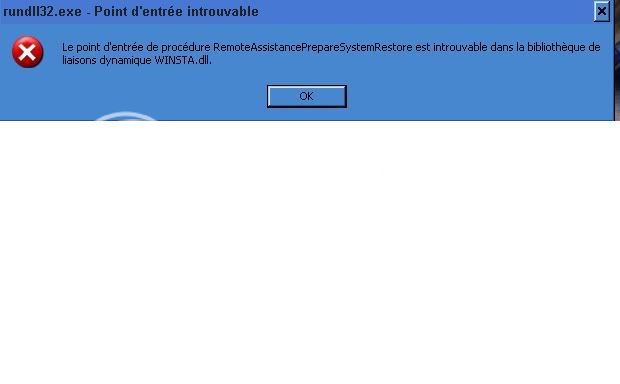
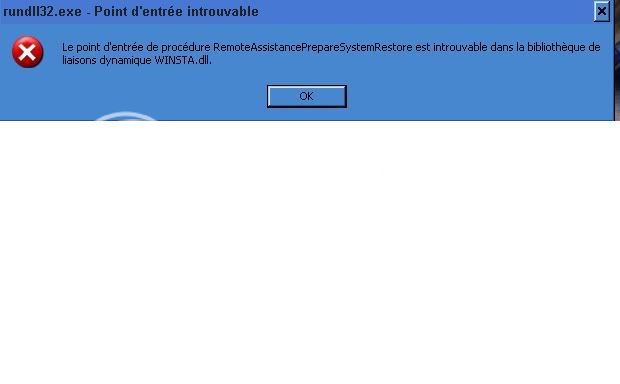
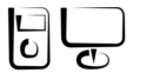
 un nouveau erreur
un nouveau erreur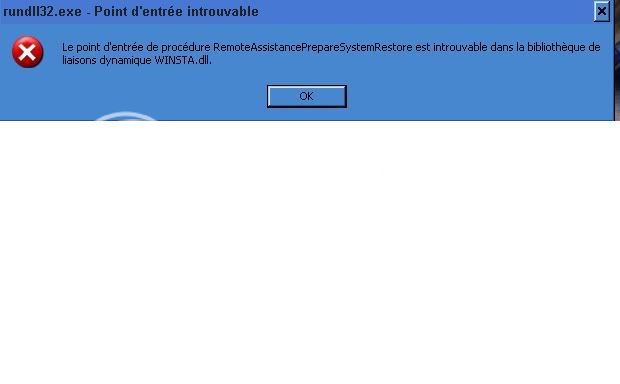

 Re: un nouveau erreur
Re: un nouveau erreur
 merci
merci
 Re: un nouveau erreur
Re: un nouveau erreur
 Re: un nouveau erreur
Re: un nouveau erreur
 Re: un nouveau erreur
Re: un nouveau erreur
 Re: un nouveau erreur
Re: un nouveau erreur Re: un nouveau erreur
Re: un nouveau erreur salut
salut
» Comment sauvegarder et partager nos fichiers?
» Mise en place d'un proxy
» Kerberos Apache, SSH ou Squid impossible - Serveurs Linux
» mot de passe !!!
» Comparer (points forts et points faibles) les plateformes
» HSRP et VRRP
» J'ai besoin de votre aide svp
» client xp